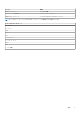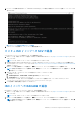Setup Guide
Table Of Contents
3. Racadm フォルダーをディレクトリー X:\Dell にコピーし、次のコマンドを使用してフォルダーのパスを設定します。set
PATH=%PATH%;X:\Dell\Racadm
WinPE での SCV の実行
1. SCV アプリケーションを実行するシステムの iDRAC にログインします。
2. 仮想コンソールを起動して、仮想メディアの接続をクリックします。
3. 仮想メディアをクリックし、CD/DVD のマップで参照をクリックして SCV の ISO イメージを選択し、デバイスのマップをクリ
ックしてウィンドウを閉じます。
4. 仮想コンソール ウィンドウで、起動をクリックして仮想 CD/DVD/ISO を選択し、プロンプトではいをクリックして新しい起動
デバイスを確認します。
5. 電源をクリックし、システムの電源をオンにして、ISO イメージで起動させます。
6. ISO イメージでシステムが起動したら、コマンド プロンプト ウィンドウにディレクトリー X:\Dell>が読み込まれるまで待ち
ます。
7. X:\Dell\scv に移動してコマンド scv validateSystemInventory を実行し、検証プロセスを開始します。
図 3. 検証コマンドの実行
8. SCV アプリケーションが正常に実行されると、Validating System Inventory: Match という結果が返ってきます。
図 4. 検証コマンドの実行と正常な結果
9. Validating System Inventory: Mismatch という結果が表示された場合は、Mismatch Inventory Summary の下に
不一致のコンポーネントが示されます。詳細については、テクニカル サポートにお問い合わせください。
8 WinPE 上の Secured Component Verification